
Dlaždice CENTRUM POMOCI, kterou najdete na hlavní obrazovce, sdružuje veškeré důležité informace pro poskytnutí technické podpory. Najdete zde odkaz na tuto uživatelskou příručku. Z tohoto dialogu také spustíte / nainstalujete aplikaci TeamViewer Quick Support, která umožňuje vzdálené připojení technického specialisty k dotykové pokladně.
Možnosti Centra pomoci:
Uživatelská příručka
Odkaz na tuto uživatelskou příručku. Po ťuknutí se příručka otevře ve výchozím internetovém prohlížeči. Pro správné zobrazení doporučujeme používat Google Chrome.
Technická podpora
Po ťuknutí se zobrazí kontaktní informace na technickou podporu a dále informace o licenčním klíči, ID pokladny a ID cloudu. Tyto údaje jsou důležité při kontaktu s technickou podporou.
Vytvořit kód pro specialistu
Jestliže je potřeba, aby se technik připojil do Vzdálené správy zákazníka (cloudu), je nutné tento přístup autorizovat. To provedete ťuknutím na tlačítko Vytvořit kód pro specialistu. Zobrazený autorizační kód poté sdělte telefonicky technikovi. Bez tohoto kódu není možný přístup k vašim datům. PIN můžete vygenerovat buď přímo z pokladny nebo prostřednictvím Vzdálené správy.
Dále zde najdete informace o licenčním klíči, ID pokladny (BID) a ID cloudu (CID). Tyto údaje jsou důležité při kontaktu s technickou podporou.
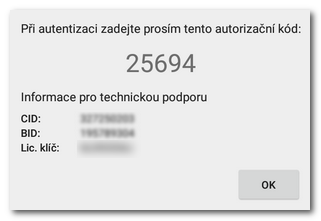
Spustit TeamViewer
Po ťuknutí se otevře stránka v obchodu Google Play pro stažení aplikace TeamViewer Quick Support. Prostřednictvím této aplikace se technik může připojit přímo do dotykové pokladny nebo tabletu a zde provést potřebná nastavení. Podmínkou je samozřejmě fungující internetové připojení. Pro postup se podívejte do této kapitoly.
Odeslat data vývojáři
Prostřednictvím této volby bude automaticky vytvořena e-mailová zpráva s technickými daty a informacemi o nastavení dotykové pokladny. Tuto volbu používejte jen v případě, že budete požádáni technickou podporou.
Nastavení Wifi
Zobrazuje název (SSID) bezdrátové sítě, ke které je pokladna připojena. V závorce je uvedena aktuální IP adresa pokladny.
Další aplikace ke stažení
Odkaz do aplikace Dotykačka Marketplace, kde je možné instalovat další pokladní aplikace a aktualizovat stávající.
O aplikaci
Číslo verze aplikace Ťuknutím zobrazíte informace o použitém licenčním klíči a položkách v databázi.